本教程介紹陳舊照片色彩的調整方法。主要是使用漸變映射,選擇懷舊的色彩,再改變圖層混合模式,初步給照片加上陳舊色彩。然后再慢慢修飾人物及細節即可。
原圖
 |
| 最終效果 |
 |
|||
1、打開原圖,按ctrl + j復制一層,點通道面板,選擇濾色通道,執行:圖像 > 應用圖像,參數設置如圖1,效果如圖2。 
<圖1> 
<圖2>
|||
2、創建色相/飽和度調整圖層,參數設置如圖3,效果如圖4。 
<圖3> 
<圖4> 3、創建漸變映射調整圖層,參數設置如圖5,確定后把圖層混合模式改為“正片疊底”,效果如圖6。 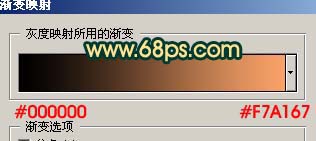
<圖5> 
<圖6>
|||
4、新建一個圖層,按ctrl + alt + ~調出高光選區,填充顏色:#fecd0b,然后把圖層混合模式改為“正片疊底”,效果如圖7。 
<圖7> 5、新建一個圖層,按ctrl + alt + shift + e蓋印圖層,然后適當的按ctrl + m調亮一點,再把圖層混合模式改為“濾色”,加上圖層蒙版用黑色畫筆,只保留人物部分其它的地方擦掉,效果如圖8。 
<圖8> 6、新建一個圖層,蓋印圖層,執行:濾鏡 > 模糊 > 高斯模糊,數值為5,確定后把圖層混合模式改為“柔光”,效果如圖9。 
<圖9>
|||
7、新建一個圖層,填充顏色:#021c44,然后把圖層混合模式改為“濾色”,假聲圖層蒙版用黑色畫筆把人物部分擦出來,效果如圖10。 
<圖10> 8、創建亮度對比度調整圖層,參數設置如圖11,確定后再創建曲線調整圖層,參數設置如圖12,效果如圖13。 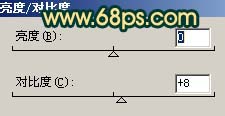
<圖11> 
<圖12> 
<圖13>
|||
9、新建一個圖層,蓋印圖層,適當的把圖片銳化一下,如圖14。 
<圖14> 10、新建一個圖層,蓋印圖層,把圖層混合模式改為“濾色”,圖層不透明度改為: 40%,效果如圖15。 
<圖15> 11、新建一個圖層,蓋印圖層,用加深工具把圖片邊角加深一點。 
<圖16>
|||
12、選擇用減淡/加深工具調整下明暗度,效果如圖17。 
<圖17> 13、新建一個圖層,蓋印圖層,執行:濾鏡 > 模糊 > 高斯模糊,數值為5,確定后把圖層混合模式改為“柔光”,圖層不透明度改為:30%,確定后完成最終效果。 
<圖18>
新聞熱點
疑難解答